- Обично, када програм не успе да се покрене, враћа поруку о грешци која кориснику даје до знања шта се дешава. У овом случају, Мицрософт Оффице се једноставно не отвара.
- Постоји неколико корака које можете предузети да бисте видели где је проблем. Укључују отварање менаџера задатака или коришћење безбедног режима.
- Такође би требало да посетите ово Одељак Мицрософт Ворд и уживајте у најбољем из ове Оффице апликације.
- Ако још увек нисте тамо, користите наша брза решења Чвориште за решавање проблема са оперативним системом Виндовс 10.

- Преузмите алатку за поправак рачунара Ресторо који долази са патентираним технологијама (патент доступан овде).
- Кликните Покрените скенирање да бисте пронашли проблеме са Виндовсом који би могли да узрокују проблеме са рачунаром.
- Кликните Поправи све да бисте решили проблеме који утичу на сигурност и перформансе рачунара
- Ресторо је преузео 0 читаоци овог месеца.
Корисници оперативног система Виндовс 10 пријавили су проблем у вези са верзијама Мицрософт Оффице 2010 и 2013, где производи воле Ворд, Екцел, или се ПоверПоинт неће отворити и неће вратити грешку или упит.
У извештајима које су подносили корисници оперативног система Виндовс 10, Мицрософт-ов Оффице Суите је неко време радио у реду и без очигледног разлога пречице различитих компоненти система Оффице престале су да покрећу програм.
Мицрософт Оффице није вратио ниједну грешку нити је дао упит када се овај проблем представио. Али, следећи кораке у наставку, надамо се да ћете успети да решите своје проблеме.
Шта могу да урадим ако се Мицрософт Оффице не отвара?
- Отворите Таск Манагер
- Идите до извора
- Користите безбедни режим
- Поправи или опет инсталирај
- Инсталирајте исправке за Виндовс
- Деинсталирајте Виндовс исправке
- Онемогући програмске додатке
- Обавезно активирајте Оффице
- Уклоните кључеве регистра програма Ворд
- Уклоните старе управљачке програме штампача
1. Отворите Таск Манагер

Ако сте покушали да отворите Мицрософт Оффице Ворд (на пример) са рачунара са Виндовс 10 или лап топ а ништа није урадило, покушајте да отворите Таск Манагер.
Притисните Цтрл + Схифт + Есц или кликните десним тастером миша на траку задатака и одаберите Таск Манагер и погледајте или кроз отворене апликације или испод Детаљи таб, где ћете га наћи као ВИНВОРД.ЕКСЕ.
Ако тамо видите процес, то значи да Виндовс 10 мисли да је програм отворен и да неће учинити ништа по том питању. У овом случају покушајте да направите нови документ и кликните десним тастером миша и изаберите Уредити.
У неким случајевима се овај метод показао корисним и могао би вам помоћи у тесној ситуацији.
- ОПШИРНИЈЕ: Не можете да отворите менаџер задатака? Не брините, за вас имамо право решење.
2. Идите до извора
Ако пречице за Мицрософт Оффице не ураде ништа када покушате да их покренете, можда постоји проблем у комуникацији између саме пречице и стварне извршне датотеке коју би требало да отвори.
У зависности од верзије система Оффице коју сте инсталирали, требало би да их пронађете на једној од ових локација:
- Ц: Програмске датотеке Мицрософт ОффицеОффице14
- Ц: Програмске датотеке (к86) Мицрософт ОффицеОффице14
Покушајте да одавде покренете алат који вам треба, ако делује, онда је крива ваша пречица. Направите нову пречицу за Оффице компоненте које користите и замените неисправне.
Ако пречица за Оффице не ради на Виндовс 10, погледајте ово користан водич да бисте лако решили проблем.
3. Користите безбедни режим
Покретање Оффице производа у сигурном режиму прилично је једноставно, као и у претходним верзијама Виндовс-а.
Само отворите Трцати услужни програм (Виндовс тастер + Р) и укуцајте име производа који желите да пратите /safe.
На пример, ако желите да отворите Мицрософт Екцел у безбедном режиму, откуцајте екцел / сафе. Више информација о отварању Оффице производа у сигурном режиму можете пронаћи овде.
Безбедни режим не ради на Виндовс 10? Не паничите, ово брзи водич ће вам помоћи да решите проблеме са подизањем система.
4. Поправи или опет инсталирај
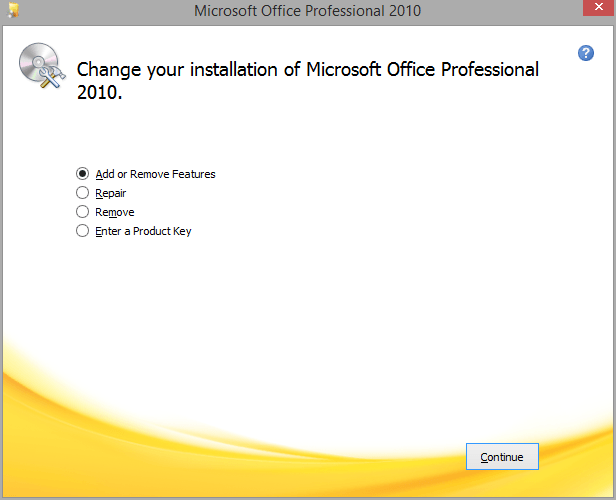
И на крају, ако немате другог решења, покушајте да користите Поправак одлика. Овоме можете приступити отварањем Контролна табла -> Програми и карактеристике -> пронађите Мицрософт Оффице и изаберите Промена из горњег менија.
У прозору који се појави одаберите Поправи и следите чаробњака. Ако ово не реши проблем, требало би да деинсталирате Мицрософт Оффице и извршите нову инсталацију.
Више информација о деинсталирању и поновном инсталирању Мицрософт Оффицеа можете пронаћи овде.
- ОПШИРНИЈЕ: Не можете да поправите Оффице? Погледајте овај детаљни водич који ће вам помоћи да поново вратите Оффице у исправно стање.
5. Инсталирајте исправке за Виндовс
Мицрософт редовно објављује исправке за Мицрософт Оффице (и друге интерне функције и програме) путем услуге Виндовс Упдате.
Покрените скенирање система да бисте открили потенцијалне грешке

Преузмите Ресторо
Алат за поправак рачунара

Кликните Покрените скенирање да бисте пронашли проблеме са Виндовсом.

Кликните Поправи све да реши проблеме са патентираним технологијама.
Покрените скенирање рачунара помоћу алатке за обнављање система Ресторо да бисте пронашли грешке које узрокују сигурносне проблеме и успоравање. По завршетку скенирања, поступак поправке ће оштећене датотеке заменити новим Виндовс датотекама и компонентама.
Дакле, ако је ваша тренутна верзија система Оффице на неки начин поремећена, постоји шанса да ће је поправити нова исправка. И не мора нужно бити ажурирање за Оффице.
Можда неке друге функције инсталиране на рачунару ометају Оффице и спречавају вам приступ њему. У оба случаја инсталирање нових исправки може решити проблем.

Да бисте инсталирали најновије исправке на рачунар, једноставно идите на Подешавања> Ажурирање и безбедности проверите да ли постоје исправке.
Ако имате проблема са отварањем апликације Подешавање, погледајте овај чланак да реши питање.
- ОПШИРНИЈЕ: Имате проблема са ажурирањем оперативног система Виндовс 10? Погледајте овај водич који ће вам помоћи да их брзо решите.
6. Деинсталирајте Виндовс исправке
- Идите на Подешавања.
- Сада идите на Ажурирања и сигурност > Виндовс Упдате.
- Идите на Историја ажурирања> Деинсталирај исправке.

- Сада пронађите најновију исправку система Оффице инсталирану на рачунару (исправке можете сортирати по датуму), кликните десним тастером миша и идите на Деинсталирај.
- Поново покрените рачунар.
Сада, учинимо потпуно супротно од претходног решења. Ако је проблем почео да се манифестује након што сте ажурирали Оффице пакет, онда то можете лако деинсталирајте најновије исправке и погледајте да ли ће ово решити ваш проблем.
7. Онемогући програмске додатке

- Отворите проблематичну апликацију.
- Иди на Датотека> Опције.
- Кликните Програмски додаци, а затим онемогућите све програмске додатке.
- Поново покрените програм и покрените га без омогућених додатака.
Понекад оштећени програмски додаци могу блокирати Ворд / Екцел /Упориште од отварања било ког документа.
Будући да не можете са сигурношћу знати који додатак узрокује проблем, препоручујемо да деинсталирате све, а затим поново инсталирате један по један.
На тај начин ћете моћи да сазнате шта узрокује проблеме. Задатак је дуготрајан, али заправо немате превише избора.
8. Обавезно активирајте Оффице

Ако ваша копија пакета Мицрософт Оффице Суите није оригинална, нећете моћи да отворите ниједну Оффице апликацију. Технички, моћи ћете нормално да отворите било који програм, али с тим не можете ништа.
Не можете да креирате нове документе, нити да отварате и уређујете постојеће документе. То је само празна љуска. Дакле, уверите се да је Оффице правилно активиран и покушајте да га поново покренете.
- ОПШИРНИЈЕ: Чаробњак за активирање Мицрософт Оффице-а не ради? На брзину погледајте овај чланак како бисте правилно активирали Оффице.
9. Уклоните кључеве регистра програма Ворд

- Идите на Сеарцх, откуцајте регедит, и отвори Уредник регистра.
- Дођите до једне од следећих путања:
- Ворд 2002:ХКЕИ_ЦУРРЕНТ_УСЕРСофтвареМицрософтОффице10.0ВордДата
- Мицрософт Ворд 2003:ХКЕИ_ЦУРРЕНТ_УСЕРСофтвареМицрософтОффице11.0ВордДата
- Ворд 2007:ХКЕИ_ЦУРРЕНТ_УСЕРСофтвареМицрософтОффице12.0ВордДата
- Ворд 2010: ХКЕИ_ЦУРРЕНТ_УСЕРСофтвареМицрософтОффице14.0ВордДата
- Мицрософт Ворд 2013:ХКЕИ_ЦУРРЕНТ_УСЕРСофтвареМицрософтОффице15.0Ворд
- Ворд 2016: ХКЕИ_ЦУРРЕНТ_УСЕРСофтвареМицрософтОффице16.0Ворд
- Сада само кликните на тастер Дата и избришите га.
- Поново покрените рачунар.
Ако изричито имате проблема са отварањем програма Ворд, покушаћемо да избришемо неке кључеве регистратора. Надам се да ће програм радити и након тога.
Не можете да приступите уређивачу регистра? Ствари нису тако застрашујуће као што изгледају. Погледајте ово једноставан водич и брзо решите проблем.
10. Уклоните старе управљачке програме штампача
И на крају, неки корисници су такође пријавили да инсталирање старих управљачких програма за штампач на вашем Виндовс 10 рачунару спречава Мицрософт Оффице да ради.
Ако је то случај, препоручујемо да проверите Овај чланак за детаљна упутства о томе како да избришете старе управљачке програме штампача или се можете одлучити да се ослоните на софтвер независног произвођача.
Овај алат ће деинсталирати све управљачке програме без остављања трагова иза себе.
⇒Набавите Рево Унинсталлер
То је то. Свакако се надамо да вам је бар једно од ових решења помогло да решите проблем са Мицрософт Оффице-ом.
Ако имате било какве коментаре, питања или сугестије, само нас обавестите у коментарима доле.
Штавише, имајте на уму да се овај проблем углавном јавља са Мицрософт Ворд-ом. Међутим, ми смо ипак нашли детаљна решења која се односе на све Оффице програме:
-
Мицрософт Ворд се не отвара
- Постоје случајеви када покушај отварања било ког Ворд документа доводи до истог резултата: једноставно не можете проћи поред отварања плавог оквира.
-
Ворд документи се не отварају
- Корисници се често жале да је двоструко кликтање на Вордов документ (.доц или .доцк) бескорисно. Не могу отворити Ворд датотеку или је икона датотеке празна.
-
Мицрософт Оффице се неће отворити у оперативном систему Виндовс 10
- Чак и више, можете се суочити са несрећном ситуацијом да Оффице потпуно не може да се отвори. Примените горња решења и потврдите решење које је успешно у вашем случају.
 И даље имате проблема?Поправите их помоћу овог алата:
И даље имате проблема?Поправите их помоћу овог алата:
- Преузмите овај алат за поправак рачунара оцењено одличним на ТрустПилот.цом (преузимање почиње на овој страници).
- Кликните Покрените скенирање да бисте пронашли проблеме са Виндовсом који би могли да узрокују проблеме са рачунаром.
- Кликните Поправи све да реши проблеме са патентираним технологијама (Ексклузивни попуст за наше читаоце).
Ресторо је преузео 0 читаоци овог месеца.


